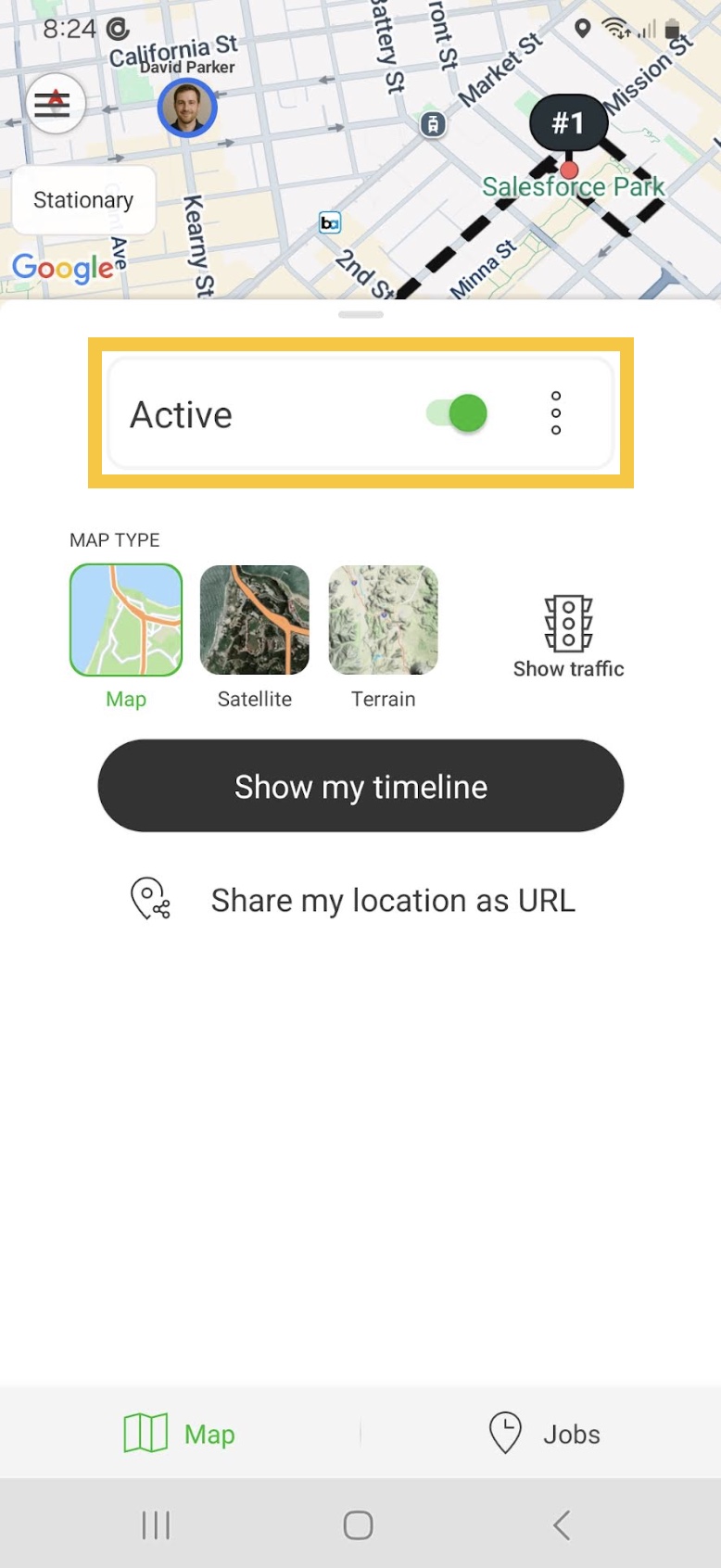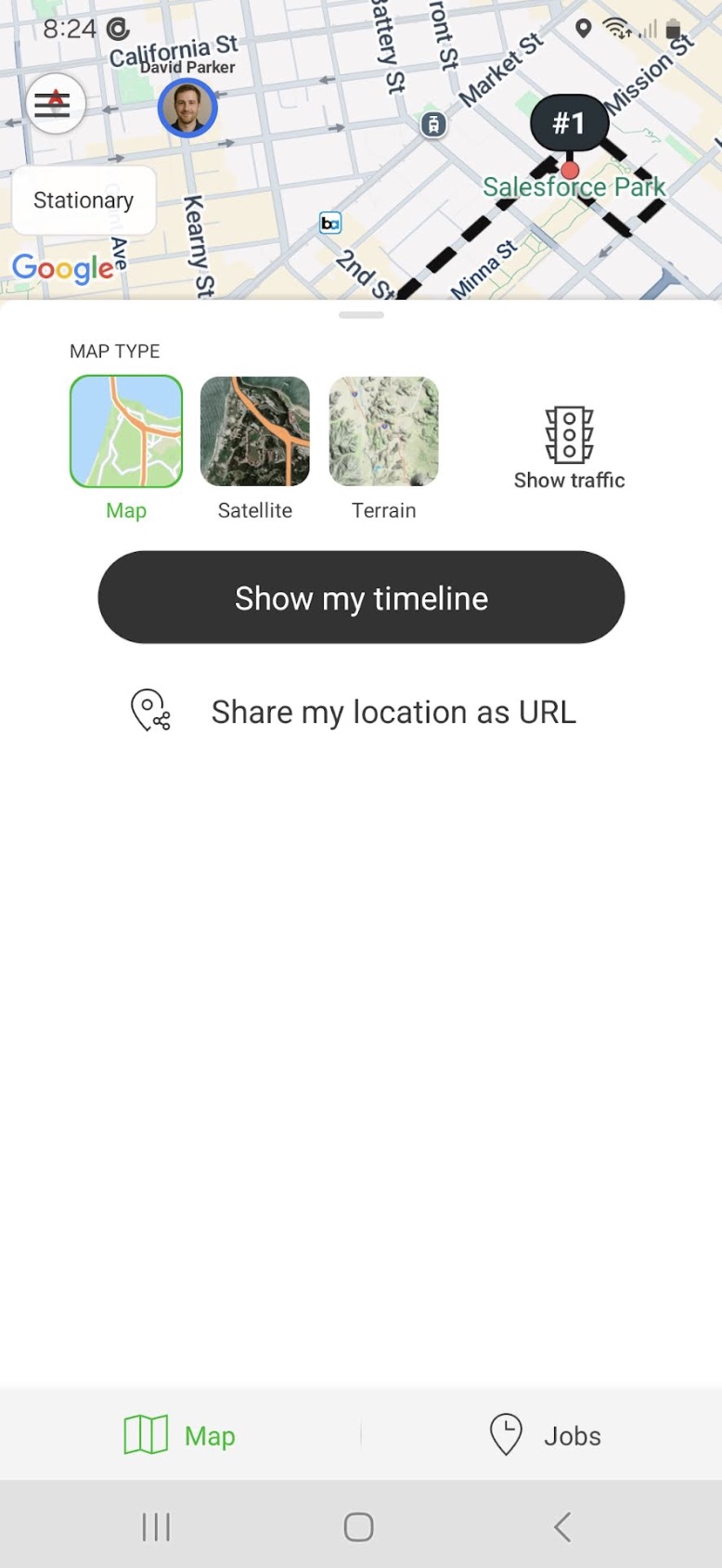Unternehmenseinstellungen und Berechtigungen
Als Administrator Ihres Hellotracks Business-Kontos können Sie die Unternehmenseinstellungen und Berechtigungen für das Konto verwalten. Diese Anleitung dient als zentrale Anlaufstelle für die Verwaltung Ihres gesamten Kontos. Sie gibt Ihnen die vollständige Kontrolle über die wichtigsten Unternehmenseinstellungen, von der Anpassung teamweiter Präferenzen und der Automatisierung von App-Funktionen bis hin zur Steuerung von Benutzerberechtigungen und der Verwaltung der Speicherung Ihrer Standortdaten.
Schritt 1: Um auf die Unternehmenseinstellungen und Berechtigungen zuzugreifen, klicken Sie auf das Dropdown-Menü unter Ihrem Profil und wählen Sie Unternehmen (Company). Oder gehen Sie zu Einstellungen (Settings) unten im Hauptmenü und wählen Sie Unternehmenseinstellungen (Company Settings).

Unternehmenseinstellungen
In den Unternehmenseinstellungen finden Sie verschiedene Abschnitte zur Anpassung Ihres Kontos:
- Allgemeine Einstellungen (General Settings): Hier können Sie grundlegende Präferenzen für Ihr Konto festlegen, wie z.B. die Sprache ändern, Längenmaß, Zeitformat, Zeitzone und Benachrichtigungen.

- Standortdateneinstellungen (Location Data Settings): In diesem Abschnitt können Sie verwalten, wie Standortdaten gespeichert und aufbewahrt werden:
- Standortdaten auf bestimmte Zonen beschränken (Limit location data to specific zones): Beschränkt die Verfolgung auf bestimmte vordefinierte Bereiche.
- Spuren löschen, die älter sind als (Delete tracks older than): Löscht alte Standortdaten nach einer festgelegten Zeit automatisch. Dies hilft bei der Verwaltung des Datenspeichers und des Datenschutzes.

- Mobile App-Einstellungen (Auto Check-ins) (Mobile App Settings (Auto Check-ins)): Dieser Abschnitt konzentriert sich auf automatisierte Funktionen für die mobile App:
- Automatische Check-ins an Orten und Aufträgen: Ermöglicht die automatische Aufzeichnung von Ankunfts- und Abfahrtszeiten sowie der gesamten Vor-Ort-Zeit, wenn Ihre Teammitglieder einen Ort oder eine Auftragsstelle besuchen.
- Verzögerung (Delay): Legen Sie eine Mindestzeit fest, die ein Teammitglied an einem Ort verbringen muss, bevor ein automatischer Check-in/out registriert wird. Dies verhindert doppelte oder falsche Check-ins, wenn ein Mitarbeiter nur vorbeifährt.
- Bereichsgröße für Check-ins bei Aufträgen: Definieren Sie die Größe des Geofence-Bereichs für Auftragsstandorte.

- Check-ins in Zonen (Check-ins at Zones): Dies ermöglicht es Ihnen, automatische Benachrichtigungen zu aktivieren, wenn Teammitglieder vordefinierte Zonenbereiche (Zone) betreten oder verlassen.

- Erweiterte Mobile App-Einstellungen (Listen) (Advanced Mobile App Settings (Lists)): Hier können Sie Listen für Ihre Worker vordefinieren, aus denen sie in der mobilen App auswählen können:
- Statusliste (Status-List): Erstellen Sie vordefinierte Status, damit Mitarbeiter ihren aktuellen Status aktualisieren können.
- Reisezweckliste (Trip Purpose List): Legen Sie eine Liste gängiger Reisegründe fest, die Mitarbeiter auswählen können.
- Reisekommentarliste (Trip Comment List): Stellen Sie eine Liste von Kommentaren bereit, damit Mitarbeiter Details zu ihren Reisen hinzufügen können.

In der mobilen App können Worker aus der Liste der vordefinierten Optionen auswählen:
- Um ihren Status zu aktualisieren: Worker können auf das Hauptmenü tippen, dann auf "Einstellungen (Settings)" und dann auf "Wählen Sie Ihren aktuellen Status (Choose your current status)", um aus der vordefinierten Statusliste auszuwählen.


- Um Reisezweck und Kommentare hinzuzufügen: Worker können im Hauptmenü zu "Meine Fahrten (My trips)" gehen, eine Fahrt auswählen und dann aus der vordefinierten Reisezweckliste und Reisekommentarliste auswählen.
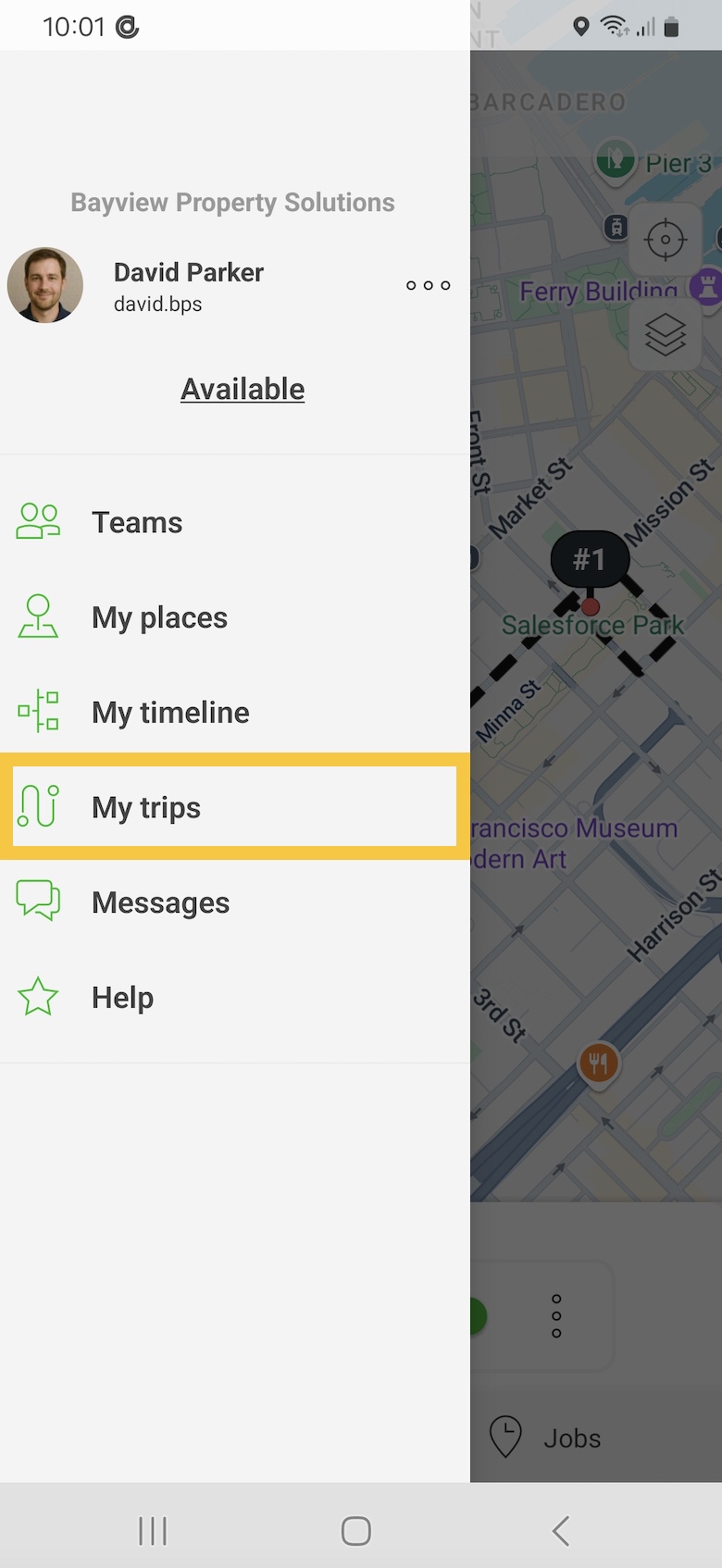
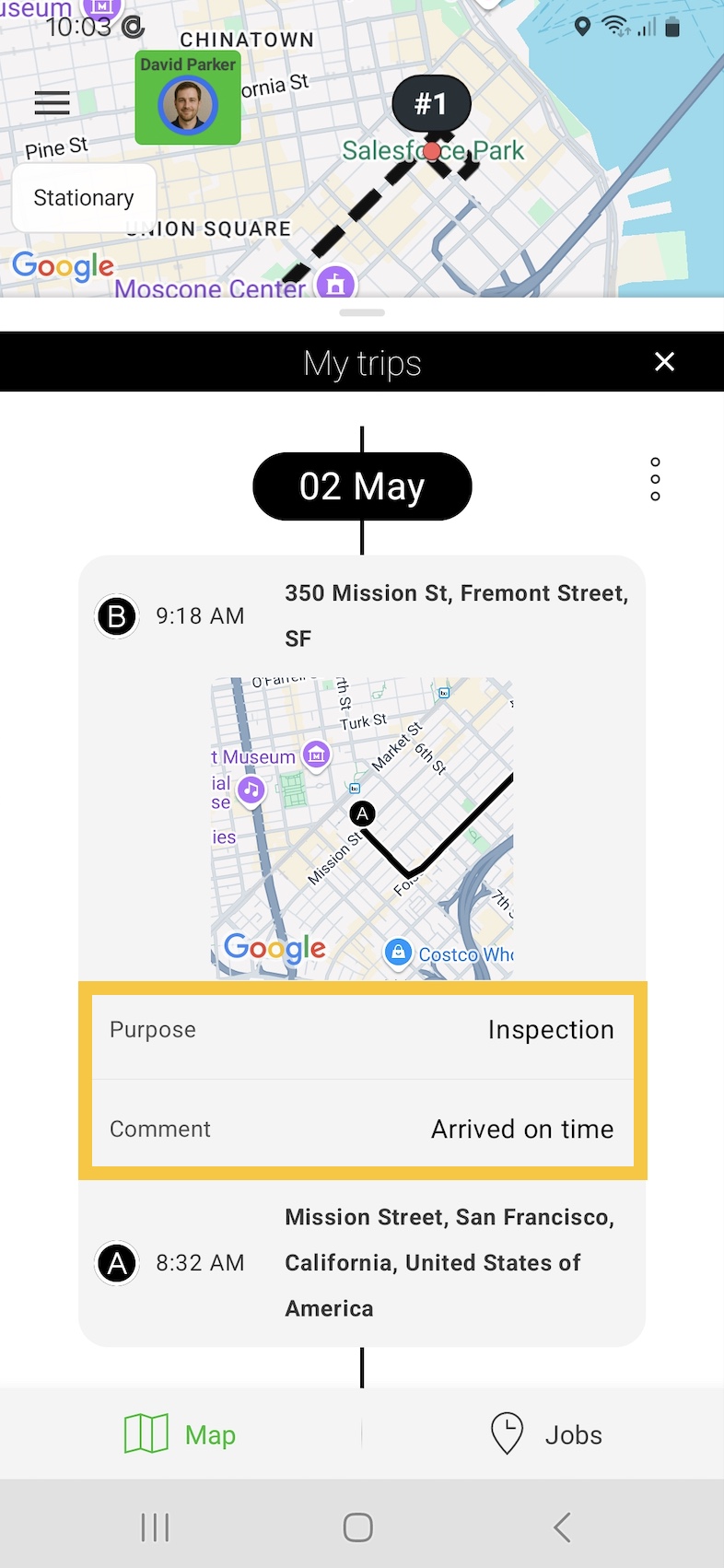
Worker-Status und Reisedetails auf der Webplattform anzeigen
Schritt 1: Gehen Sie zum Bereich Live (Live) im Hauptmenü. Fahren Sie mit der Maus über das Mitglied, dessen Details Sie überprüfen möchten, und klicken Sie auf Standortverlauf öffnen (Open location history).

Schritt 2: In der Standortverlauf-Ansicht scrollen Sie horizontal, um die Spalte Zweck und Kommentar (Purpose and comment) zu finden und die Details anzuzeigen.

Berechtigungen
Als Administrator können Sie die Zugriffsrechte für Ihre Operatoren und Worker innerhalb des Kontos steuern.
- Wenn Sie verlangen, dass Operatoren nur Zugriff auf den Standort der Worker innerhalb ihres eigenen Teams haben, deaktivieren (disable) Sie die Option: Operatoren dürfen Worker anderer Teams auf der Karte sehen (Operators may see workers of other teams on the map).
- Um ihnen Zugriff auf alle Worker zu ermöglichen, aktivieren (enable) Sie diese Option, indem Sie das Kästchen ankreuzen.

- Um zu verhindern, dass die Mitarbeiter die direkte Nachrichtenfunktion mit anderen Teammitgliedern in der mobilen App nutzen, deaktivieren Sie die Option: Mitarbeiter dürfen mit anderen Mitgliedern desselben Teams chatten (Workers may chat with other members of the same team).
- Wenn Sie verlangen, dass Worker Zugriff auf den Standort der anderen Worker innerhalb ihres eigenen Teams in der mobilen App haben, aktivieren Sie die Option: Worker dürfen Mitglieder desselben Teams auf der Karte sehen (Workers may see members of the same team on the map).
Denken Sie daran, dass Worker auch die Worker der anderen Teams in der mobilen App sehen können, wenn die Option 'Operatoren dürfen Worker anderer Teams auf der Karte sehen' ebenfalls aktiviert ist.

- Um zu verhindern, dass die Worker die Verfolgung deaktivieren und die Verfolgung außerhalb der Arbeitszeiten deaktivieren, können Sie den Arbeitszeitplan (working hour schedule) für ihr Team oder für jeden einzelnen Worker festlegen.
In der mobilen App wird der Tracking-Schalter für die Worker ausgeblendet, wenn die Option deaktiviert wird.